Implantando portabilidad en Google Drive bajo Android: trabajando con formatos de Office
Este es un truco que surge de mi experiencia y de la forma en la que trabajo con mis dispositivos móviles.
Lo más habitual cuando queremos trabajar en un documento de Google Docs es exportarlo mediante la herramienta online del sitio web de Google, lo que nos da opción a elegir el formato de exportación que queremos.
Así mismo, desde la app para Android de Google Drive o las apps individuales de documentos, hojas de cálculo y presentaciones, se puede disponibilizar un documento para editarlo fuera de línea, pero seguiremos teniéndolo en un entorno cerrado exclusivo de Google.
Habitualmente, y para gestionar los ficheros de mis dispositivos Android, utilizo el programa File Commander por su sencillez y versatilidad y, sobretodo, por la posibilidad de configurar en él diversos sistemas de almacenamiento en la nube como Google Drive.
Precisamente, con este, un día prové a copiar directamente uno de los documentos creados de forma nativa en Google Docs, sin mediar ninguna acción más previa que la propia creación del archivo desde el entorno de Drive y ¡oh sorpresa! lo que hacía el programa era grabarla en el dispositivo de destino como un fichero .DOCX de Word, de forma que es posible editarlo posteriormente con cualquier suite ofimática móvil y de sobremesa, estando on u offline.
La operación es realmente simple, y consiste solamente en la copia: primero iremos al directorio origen y seleccionaremos el fichero o ficheros a copiar, luego pulsaremos sobre el icono de copia, nos iremos al directorio de destino, y pegaremos los ficheros:
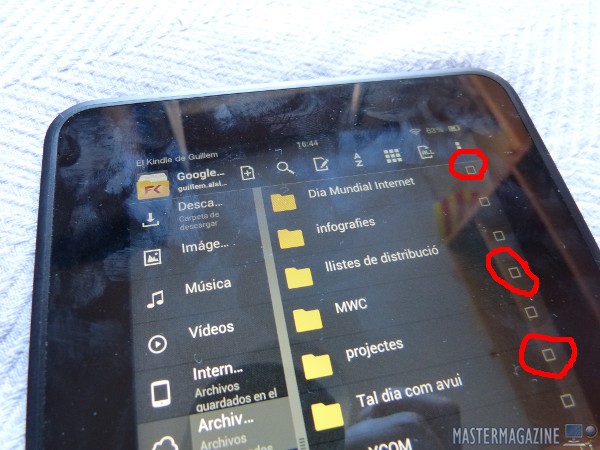
Para copiar archivos con File Commander, en primer lugar debemos seleccionarlos a través de estas pequeñas cajas selectores presentes al lado derecho de cualquier archivo o carpeta
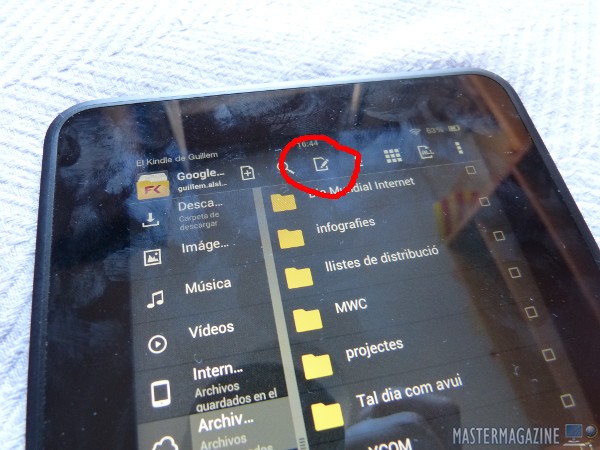
El botón de copiar coincide con el de pegar (es un botón de doble estado) y es el que debemos presionar tras haber seleccionado los archivos y una vez estemos en el directorio de destino donde los queremos pegar
Poder copiar directamente los documentos en formato DOCX nos aporta otra ventaja: Google Drive utiliza este formato como nativo, pudiendo modificar directamente arhivos que se guardan en dicho formato desde el entorno web de la app o desde sus aplicaciones móviles, algo que nos proporcionará una excelente portabilidad de documentos.
Actualmente, el formato DOCX es reconocido además de por Google Docs, por la suite Office de Microsoft (naturalmente, pues fue en esta en la que Microsoft lo implementó) y en LibreOffice/OpenOffice.
Esto nos facilita que un mismo documento almacenado en Drive en formato DOCX pueda ser editado y modificado desde cualquier programa sin tener que realizar ninguna conversión extra, y si lo queremos trabajar offline desde dispositivos Android con un documento creado en Google Docs/Drive, solamente tendremos que copiarlo a la memoria interna del dispositivo con File Commander para convertirlo.
Cuidado al volver a copiar el documento ya convertido a DOCX a la misma carpeta en la que estaba almacenado el original, puesto que lo que se habrá creado es una copia con una extensió diferente y, por lo tanto, tendremos dos copias del mismo documento con nombre idéntico, distinta extensión y formato distinto, por lo que deberemos borrar una.
Evidentemente, recomiendo eliminar la de formato GDOC, el propio de Google Docs, para dejar solamente el .DOCX .
Por Guillem Alsina, el 16/08/2014.